Ką daryti, jei programa slopinti, failai negali būti atidaryti arba nukopijuoti per ilgas, o sistema skundžiasi diske klaidų.
Kaip rezultatas, programinės įrangos sboov, fizinės žalos ar pablogėjimą, gali atsirasti įvairių problemų, susijusių su saugojimo. Tarp jų - nesėkmių failų sistema, arba vadinamojo skaldytų sektoriuje (blogai sektoriuje) - Dėl pažeistų sričių diske.
Windows ir MacOS turi įmontuotą įrankiai diagnozuoti ir išspręsti šias problemas. Yra atskiras programinės įrangos, kuri labiau nagrinėja diskus.
1. Built-in programos patikrinti kietąjį diską
Standartinės programos yra suderinama su abiem kietieji diskai (HDD) ir su kietojo kūno diskai (SSD). Jie taip pat tinka ne tik vidaus, bet ir išorės diskus. Įveskite savo diską ir kitą informaciją apie tai galite rasti už prietaiso dokumentaciją.
langai
Patikrinkite diskelius langai gali komunalinių prieinama pavaros meniu. Ją paleisti, atidarykite Windows Explorer "ir dešiniuoju pelės mygtuku spustelėkite diską, diagnozė, kurių jūs norite išleisti. Pasirinkite "Properties» → «Įrankiai» → «Patikrinkite».

Jei matote parinktį "Scan ir bando susigrąžinti sugadintą sektorių", patikrinkite jį. Vykdykite ekrane pateikiamus nurodymus, kad užbaigtumėte testą. Kartais šis procesas trunka kelias valandas: bendras laikas priklauso nuo disko greičio ir pajėgumo kompiuterio. Jei paimate nešiojamąjį diską, prijunkite įrenginį prie elektros tinklo.
Kai kuriuose kompiuteriuose, įrankiai patikrinti kietąjį diską pastatytas tiesiai į BIOS. Pavyzdžiui, HP nešiojamųjų kompiuterių prekės ženklą yra galimybė Pirminis Kietasis diskas Savitikra ( "AUTOTEST pagrindinis kietasis diskas), kuris gali būti naudojamas net kai kietajame diske atsisako įkrovos Windows ".
Galbūt yra panaši funkcija jūsų įrenginyje. Jūs galite eiti į BIOS, paspauskite F2, F8 ar kitą raktą, kuris yra rodomas iš karto įjungus kompiuterį ir surasti priemonė testą. Rasti jį paleisti diagnostika ir vykdykite ekrane pateikiamas instrukcijas ekrane.
MacOS
Norėdami patikrinti diską Mac yra "Disk Utility". Suraskite ir paleisti jį Finder → «programos» → «Utility». Tada pasirinkite į šoninę juostą diską, spustelėkite "First Aid" ir sekite sistemos nurodymais. Naudingumo ieškos problemų ir nustačius bandys jas ištaisyti. Tais retais atvejais, šis procesas gali užtrukti keletą valandų.
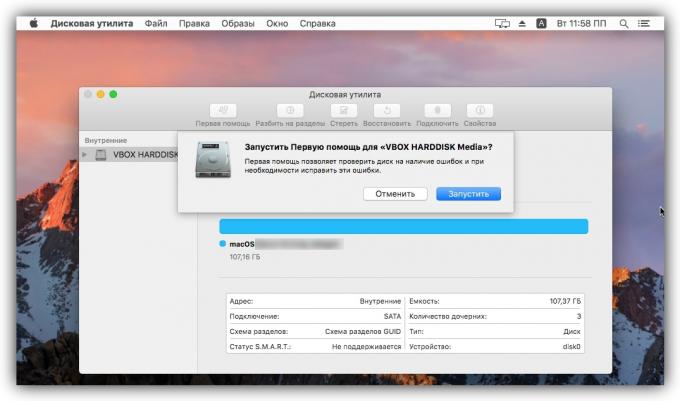
2. Trečiosios šalies programa patikrinti kietąjį diską
Standartiniai diagnostikos įrankiai pakanka daugeliui situacijų. Dar keletas klaidų jis gali praleisti.
Kietasis diskas kūrėjai siūlo nemokamas programas skirtas išsamiau patikrinti prietaisų. Pavyzdžiui, SeaTools už Seagate diskai ir Duomenų gelbėtojų diagnostikos į Western Digital diskus. Tokios priemonės yra lengva naudotis, ir dažnai yra išsamios instrukcijos rusų kalba. Programa kietajame diske, galite rasti gamintojo interneto svetainėje.
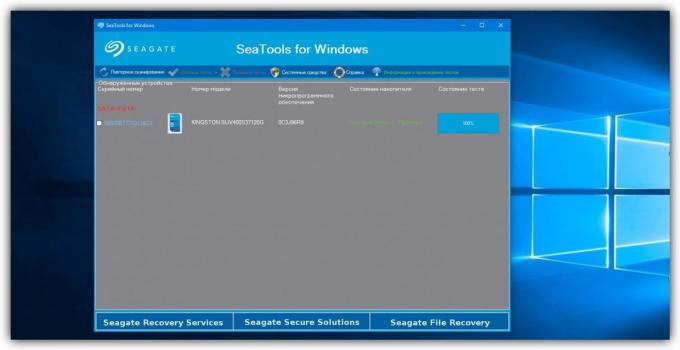
Tarp "Windows" vartotojams, kurių tam tikrą bagažą techninių žinių yra labai populiarus įrankis Viktorija, yra suderinama su diskais įvairių markių. Ji atlieka giliai analizuoti diske ir atkuria ją. Bet kūrėjas jau seniai nustojo jį remti, todėl nėra garantijos, kad Viktorija yra tinka visų šiuolaikinių prietaisų. Be to, ji yra sudėtinga ir į nepatyręs vartotojas rankomis gali sugadinti standųjį diską. Taigi aš rekomenduoju pradedantiesiems vargu verta.
Ar tam tikros programos SSD-diskų ar tik HDD, galite sužinoti iš savo oficialų aprašą. Tai taip pat taikoma parama išorinių diskų.
Jei pasirinkote diagnostikos įrankis randa klaidų, kad nebus suteikta teisė nustatyti, todėl yra prarasti asmeninius duomenis rizika. Šiuo atveju, tai yra pageidautina nukopijuoti svarbius failus į kitą diską ir bandyti susigrąžinti langai arba MacOS. Jei kietajame diske bus ir toliau tinkamai veikti, tai geriau jį pakeisti.
taip pat žr
Kaip atkurti duomenis į kompiuterį, išmaniajame telefone, planšetiniame ir atminties kortelę →
Kaip patikrinti procesoriaus, vaizdo plokštės ir kitose kompiuterio temperatūrą →
Kaip išvalyti savo kompiuterį nuo reklamos, išimkite nuolaužų ir pagreitinti Windows →



